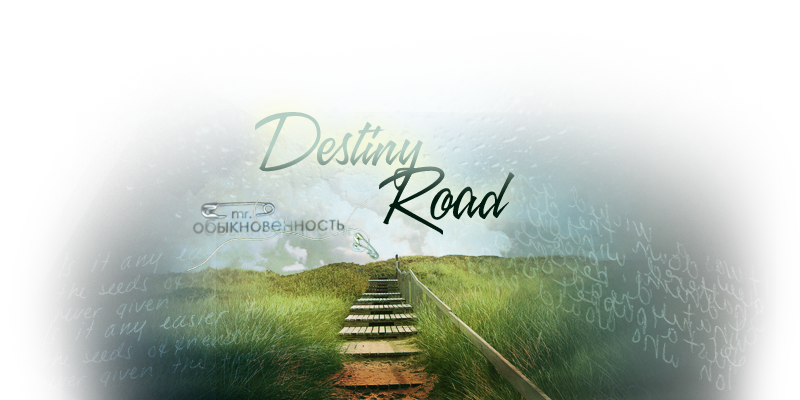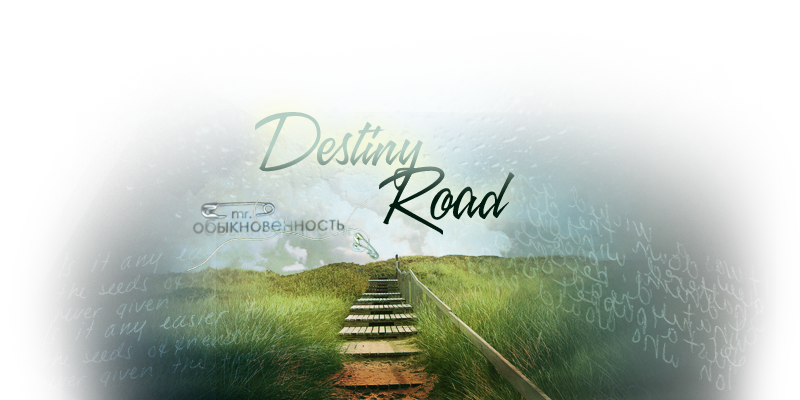| Этот способ можно также применять и с изменением цветом, появлением/исчезанием текста и других элементов. Берем 2 любых исходника, открываем их в ImageReady. Инструментом перемещение (Move Tool) перетаскиваем один исходник в другой. Должно получится два слоя: слой с первым исходником и со вторым.

Идем в Окно - Анимация (Window - Animation).Появляется панель с анимацией.Создаем новый кадр в этой панели.

Должно получиться 2 кадра.

Теперь нам нужно сделать так, чтобы в двух кадрах были разные исходники.
Первый кадр:

Второй кадр:

Теперь возвращаемся к панели анимации. Чтобы получился плавный переход, нужно просто нажать на эту кнопку (Tween), и выставить количество кадров. Я обычно выставляю 20.
!!!Чем больше кадров, тем медленнее будет анимация.


Ну вот и все.

|